
Заглавная страница Избранные статьи Случайная статья Познавательные статьи Новые добавления Обратная связь КАТЕГОРИИ: ТОП 10 на сайте Приготовление дезинфицирующих растворов различной концентрацииТехника нижней прямой подачи мяча. Франко-прусская война (причины и последствия) Организация работы процедурного кабинета Смысловое и механическое запоминание, их место и роль в усвоении знаний Коммуникативные барьеры и пути их преодоления Обработка изделий медицинского назначения многократного применения Образцы текста публицистического стиля Четыре типа изменения баланса Задачи с ответами для Всероссийской олимпиады по праву 
Мы поможем в написании ваших работ! ЗНАЕТЕ ЛИ ВЫ?
Влияние общества на человека
Приготовление дезинфицирующих растворов различной концентрации Практические работы по географии для 6 класса Организация работы процедурного кабинета Изменения в неживой природе осенью Уборка процедурного кабинета Сольфеджио. Все правила по сольфеджио Балочные системы. Определение реакций опор и моментов защемления |
Налаштування режимів моделювання
Бінарний режим моделювання припускає, що кожна комірка КА може приймати два стани. Для цієї системи може бути побудований гамільтоніан (5.2). Стан комірки залежить від всіх комірок, які знаходяться в ефективному радіусі взаємодії. Використовуючи статичне рівняння Шредінгера, можна знайти стан цієї комірки за допомогою рівняння (5.3). Але при цьому не можна визначити часові чи частотні параметри, тому такий режим моделювання не включає часової інформації (рис. 5.8). При цьому розрахунок виконується ітеративно до тих пір, поки не буде отримана мінімальна задана похибка. Весь процес моделювання реалізується в кілька етапів. На кожному етапі розраховується поляризація для кожної комірки в залежності від поляризації всіх сусідніх комірок, які знаходяться в ефективному радіусі (рис. 5.9). Чим більше значення цієї величини, тим триваліший процес моделювання. Якщо він вибраний занадто маленьким, то результати моделювання можуть виявитися недостовірними. Тому, якщо результати моделювання сильно відрізняються від очікуваних, слід спробувати збільшити величину ефективного радіусу взаємодії.
Рис. 5.8. Бістабільні опції
Для того, щоб наносхема працювала коректно, в ефективний радіус кожної комірки повинні входити тільки найближчі сусідні комірки. На рис. 5.9 показано які комірки входять у ефективний радіус взаємодії комірки.
ефективний радіус)
Ефективний радіус
Включена
Не включена
Рис. 5.9. Ефективний радіус взаємодії комірок
В багатошарових структурах ефективний радіус діє в трьох вимірах. Щоб забезпечити взаємодію між шарами, варто пересвідчитися, що ефективний радіус більший ніж відстань між шарами. Векторні таблиці дозволяють налаштувати комбінації вхідних сигналів та порядок їх моделювання(рис. 5.10). Це зручно, коли потрібно промоделювати не всі можливі набори вхідних векторів. Також за їх допомогою можна відключити частину входів. В цьому випадку вхідні комірки стануть звичайними на час моделювання. Щоб викликати вікно налаштування векторної таблиці, потрібно виконати команду головного меню "Simulation→Simulation Type Setup".
Рис. 5.10. Векторна таблиця
Щоб додати новий вектор, потрібно натиснути на кнопку
Коли всі вектори налаштовані потрібним чином, необхідно зберегти конфігурацію за допомогою кнопки Лабораторний практикум ЛАБОРАТОРНА РАБОТА № 1
|
|||||
|
Последнее изменение этой страницы: 2016-12-29; просмотров: 316; Нарушение авторского права страницы; Мы поможем в написании вашей работы! infopedia.su Все материалы представленные на сайте исключительно с целью ознакомления читателями и не преследуют коммерческих целей или нарушение авторских прав. Обратная связь - 18.117.107.90 (0.005 с.) |
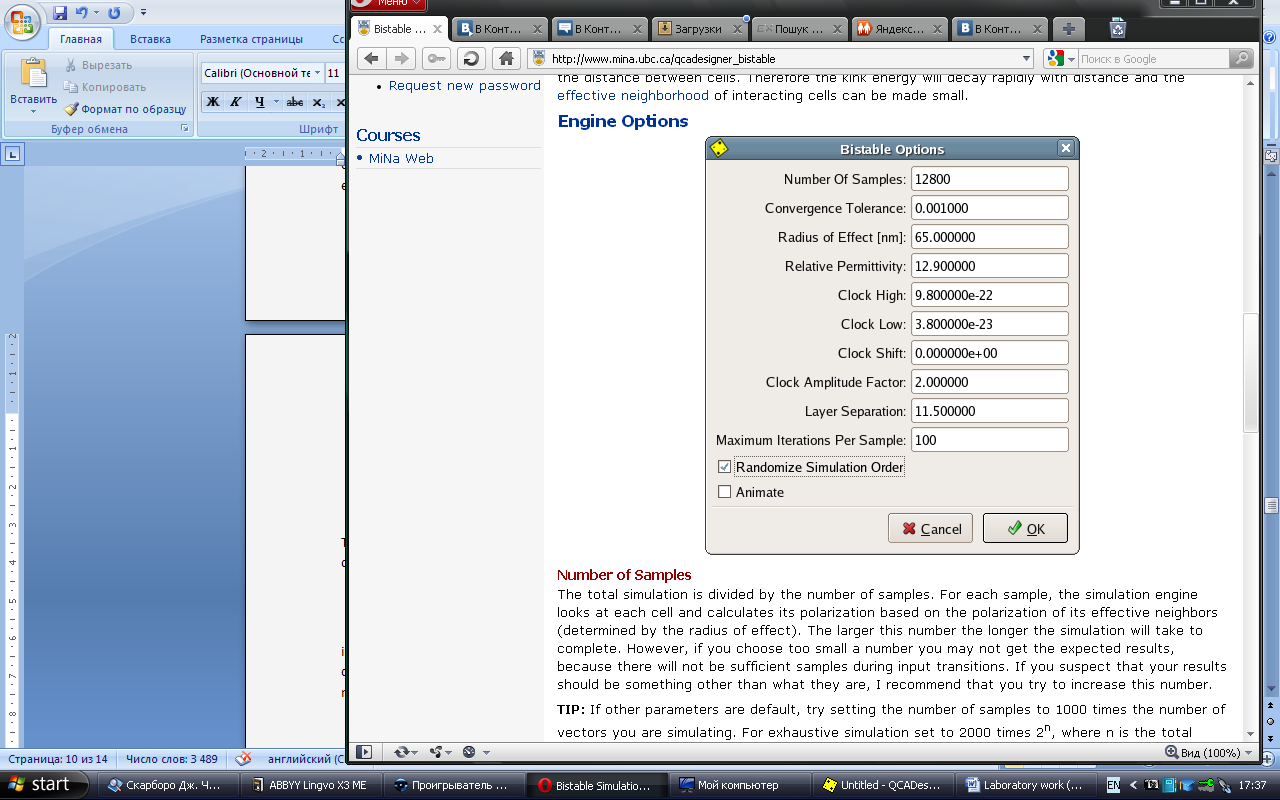
 Включена (центр комірки входить в
Включена (центр комірки входить в
 або на кнопку
або на кнопку  щоб додати вектор на позицію перед вибраним. Щоб запрограмувати набір вхідних сигналів для вектора, потрібно у відповідних місцях поставити галочки. Для видалення вектора призначена кнопка
щоб додати вектор на позицію перед вибраним. Щоб запрограмувати набір вхідних сигналів для вектора, потрібно у відповідних місцях поставити галочки. Для видалення вектора призначена кнопка  .
. . Допускається відкривати та використовувати заздалегідь збережену таблицю векторів. Для обробки та поточної конфігурації векторів потрібно натиснути
. Допускається відкривати та використовувати заздалегідь збережену таблицю векторів. Для обробки та поточної конфігурації векторів потрібно натиснути  .
.


